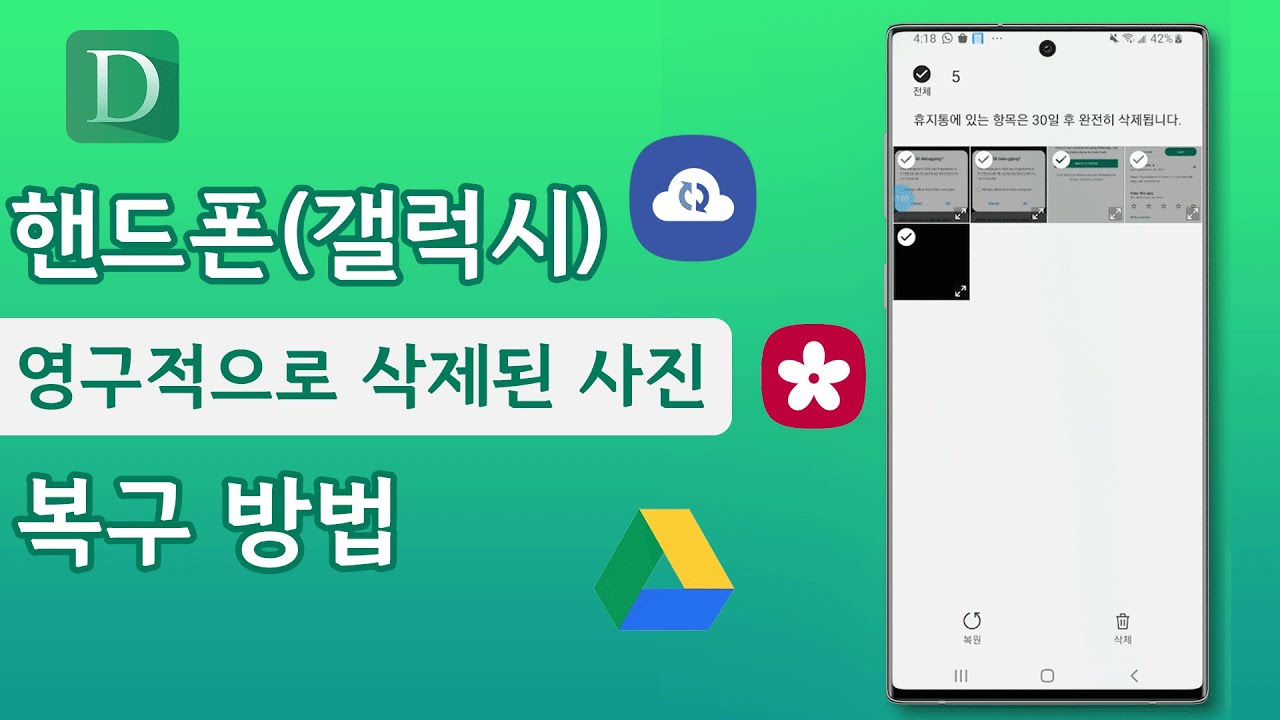휴대폰에서 소중한 사진을 실수로 삭제한 적이 있으신가요? 걱정하지 마세요! 휴대폰에서 삭제된 사진을 복구하는 방법은 여러 가지가 있습니다.
이 블로그에서는 휴대폰에서 삭제된 사진을 효과적으로 복구할 수 있는 8가지 방법을 소개하겠습니다. 이 방법들을 따라하면 손쉽게 사진을 되찾을 수 있으니 안심하고 읽어보세요.

휴대폰에서 삭제된 사진을 효과적으로 복구하는 8가지 방법
1휴대폰 삭제된 사진 복구 프로그램 이용하기
휴대폰에서 삭제된 사진을 복구하기 위해 컴퓨터를 활용하는 방법도 효과적입니다. 컴퓨터에 휴대폰을 연결하고, 전용 복구 프로그램을 사용하여 휴대폰의 내부 저장소를 스캔하여 삭제된 사진을 찾을 수 있습니다. 유명한 복구 프로그램은 iMyFone D-Back(아이마이폰 디백)이 있습니다.
Android용 아이마이폰 디백은 휴대폰에서 삭제 사진, 메시지, 동영상, 통화 기록, 문자 등 다양한 데이터 복구 기능을 제공하는 솔루션입니다. 삭제된 사진이나 손상된 사진을 복구할 수 있습니다.
전문적인 휴대폰 사진 복구 프로그램의 사용법
먼저, 컴퓨터에서 아래 무료 다운로드 버튼을 클릭하고 설치합니다. 프로그램을 실행한 후 "핸드폰 데이터 복구" 모드를 선택합니다.

복구할 휴대폰을 USB로 컴퓨터에 연결합니다.

다음, 스캔 모드를 선택하고 휴대폰을 스캔 시작합니다.

스캔된 데이터 목록에서 복구하려는 사진을 선택하고, "복구" 버튼을 클릭합니다. 선택한 사진이 휴대폰이나 컴퓨터에 복구할 수 있습니다.

갤럭시 휴대폰에서 삭제된 사진 복구 가이드 동영상
갤럭시 휴대폰에서 삭제된 사진을 복원하는 2가지 방법 동영상 사용 안내!
이런 프로그램은 휴대폰에서 삭제되거나 손상된 사진을 복구하는 데 도움을 줄 수 있습니다. 그러나 복구 가능성은 사진이 삭제된 후에 얼마나 많은 작업을 수행했느냐, 사진이 덮어쓰여진 정도 등에 따라 달라질 수 있습니다. 따라서 사진 복구를 시도하기 전에 가능한 한 빨리 조치를 취하는 것이 중요합니다.
2휴지통에서 삭제한 사진 복구
휴대폰이나 컴퓨터의 휴지통에서 삭제한 사진을 복구하는 방법은 기기와 운영체제에 따라 다를 수 있습니다. 일반적으로 휴지통에 있는 파일은 일정 기간 동안 보관되며, 이 기간 내에 복구할 수 있습니다. 다음은 일반적인 복구 방법입니다:
- 휴지통 열기: 기기의 홈 화면이나 파일 관리 앱에서 '휴지통'을 찾습니다. 컴퓨터의 경우 바탕화면에 있는 휴지통 아이콘을 더블 클릭합니다.
- 복구할 사진 선택: 휴지통 목록에서 복구하려는 사진을 찾아 선택합니다. 여러 파일을 동시에 선택할 수도 있습니다.
- 복원 옵션 선택: 선택한 사진을 마우스 오른쪽 버튼으로 클릭하거나, 화면 하단에 나타나는 '복원' 버튼을 클릭합니다. 선택한 사진이 원래 위치로 복구됩니다.
- 복구 확인: 원래 사진이 저장되어 있던 위치로 이동하여 복구가 완료되었는지 확인합니다.
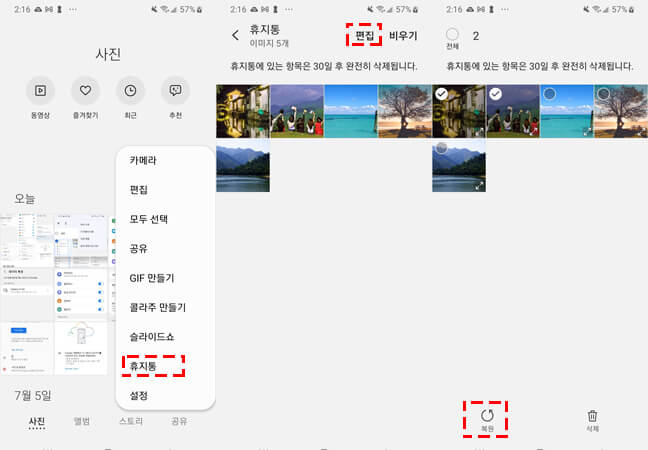
주의할 점은 휴지통을 비우면 해당 파일들이 영구적으로 삭제되어 일반적인 방법으로는 복구할 수 없다는 것입니다. 이 경우, 전문 데이터 복구 소프트웨어를 사용하거나 데이터 복구 전문가의 도움을 받을 수 있습니다.
3클라우드 백업 확인하기
가장 간단한 방법은 휴대폰에서 삭제된 사진이 클라우드 백업 서비스에 저장되어 있는지 확인하는 것입니다. 대부분의 휴대폰은 기본적으로 클라우드 백업 설정이 활성화되어 있으며, 삭제된 사진도 클라우드에 백업될 수 있습니다.
예를 들어, 삼성 클라우드 백업에서 데이터 복구
- 삼성 클라우드 앱 열기: 갤럭시 기기에서 "삼성 클라우드" 앱을 찾아서 엽니다. 일반적으로 앱 화면이나 앱 목록에 있을 것입니다.
- 로그인: 삼성 계정으로 로그인하세요. 백업된 데이터를 복원하려면 동일한 삼성 계정을 사용해야 합니다.
- 백업된 데이터 선택: 메뉴에서 "백업 및 복원" 또는 "백업 및 복원"과 같은 항목을 찾아 선택하세요.
- 데이터 복구: 복원할 데이터 유형을 선택하세요. 예를 들어, 사진, 연락처, 캘린더 등을 선택할 수 있습니다. 선택한 데이터 유형에 대한 백업 목록이 표시됩니다. 복원하려는 백업을 선택한 후 "복원" 버튼을 눌러 데이터 복구됩니다.

4휴대폰 재부팅하기
삭제된 사진을 복구하기 위해 휴대폰을 재부팅하는 것은 간단하지만 효과적인 방법입니다. 휴대폰을 재부팅하면 시스템에 저장된 임시 파일이 삭제되지만, 일부 삭제된 사진은 복구될 수 있습니다.
안드로이드 휴대폰을 재부팅하는 방법은 기기 모델 및 버전에 따라 약간 다를 수 있습니다. 일반적으로 아래의 단계를 따라 재부팅할 수 있습니다:
- 전원 버튼 길게 누르기: 휴대폰의 전원 버튼을 길게 눌러보세요. 일반적으로 전원 버튼은 휴대폰의 측면에 위치하며, 화면에 전원 옵션을 선택할 수 있는 메뉴가 나타납니다.
- "재부팅" 옵션 선택: 전원 버튼을 길게 누른 후에는 재부팅, 리부팅 또는 Restart와 같은 옵션이 표시될 것입니다. 이 옵션을 선택하세요.
- 확인을 위해 화면 터치: 재부팅을 진행하기 전에 휴대폰이 실제로 재부팅하려는지 확인하기 위해 "확인" 또는 "예"와 같은 버튼을 누를 수도 있습니다.
- 재부팅 완료 기다리기: 재부팅 과정은 몇 초에서 몇 분까지 소요될 수 있습니다. 휴대폰이 다시 시작되면 기기가 완전히 재부팅된 것입니다.
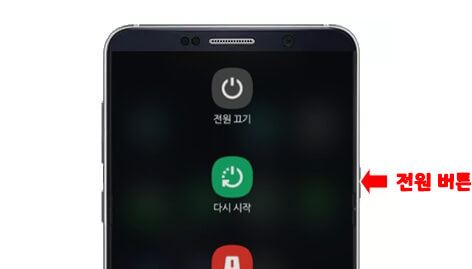
재부팅 후 갤러리 앱을 열어 사진을 확인해 보세요. 만약 복구되지 않았다면 다음 방법을 시도해 보세요.
5백업 파일을 활용하기
휴대폰에서 삭제된 사진을 복구하는 또 다른 방법은 백업 파일을 활용하는 것입니다. 휴대폰을 정기적으로 백업하는 경우, 삭제된 사진을 복구하는 것은 비교적 쉬운 과정일 수 있습니다. 휴대폰 백업 파일을 컴퓨터에 복사한 후에는 데이터 복구 프로그램을 사용하여 백업 파일에서 삭제된 사진을 찾아내고 복구할 수 있습니다.
6SD 카드에서 삭제된 사진 복구
안드로이드 기기에서 외장 SD 카드를 사용하는 경우, SD 카드에서 삭제된 사진을 복구할 가능성이 더 높습니다. SD 카드는 종종 내부 저장소보다 복구하기 쉬운 매체로 간주됩니다. 이를 위해서는 먼저 SD 카드를 컴퓨터에 연결해야 합니다. 이때 카드 리더기를 사용하거나, SD 카드를 지원하는 노트북의 슬롯을 이용할 수 있습니다.
SD 카드가 컴퓨터에 연결되면, D-Back 하드 드라이브 데이터 복구와 같은 전문 데이터 복구 소프트웨어를 사용하여 복구 작업을 시작할 수 있습니다. 이러한 소프트웨어는 SD 카드의 모든 섹터를 스캔하여 삭제된 파일의 흔적을 찾아냅니다. D-Back은 사용자 친화적인 인터페이스와 강력한 스캔 알고리즘을 제공하여 사용자가 손쉽게 삭제된 사진을 복구할 수 있도록 도와줍니다.
무료 다운로드 Windows 지원 안전한 다운로드 무료 다운로드 Mac OS 지원 안전한 다운로드

7구글 포토 앱에서 삭제된 사진 복구
구글 포토 앱을 사용하여 삭제된 사진을 복구하는 과정은 비교적 간단하며, 다음과 같은 단계로 진행할 수 있습니다:
- 구글 포토 앱 열기: 스마트폰에서 구글 포토 앱을 실행합니다. 이 앱은 구글 계정과 연동되어 사진과 동영상을 클라우드에 백업합니다.
- 좌측 메뉴 열기: 앱의 왼쪽 상단에 있는 '햄버거 메뉴' 아이콘(세 줄로 된 아이콘)을 탭하여 메뉴를 엽니다.
- '휴지통' 선택: 메뉴 목록에서 '휴지통' 옵션을 선택합니다. 이곳에는 최근 60일 이내에 삭제된 사진과 동영상이 보관되어 있습니다.
- 복구할 사진 선택: 복구하려는 사진을 찾아 길게 눌러 선택합니다. 여러 장의 사진을 동시에 선택할 수도 있습니다.
- '복원' 옵션 선택: 화면 하단에 나타나는 '복원' 버튼을 탭합니다. 선택한 사진이 원래 위치로 복구됩니다.
- 복구 확인: '사진' 탭으로 돌아가 복구된 사진이 정상적으로 복원되었는지 확인합니다.
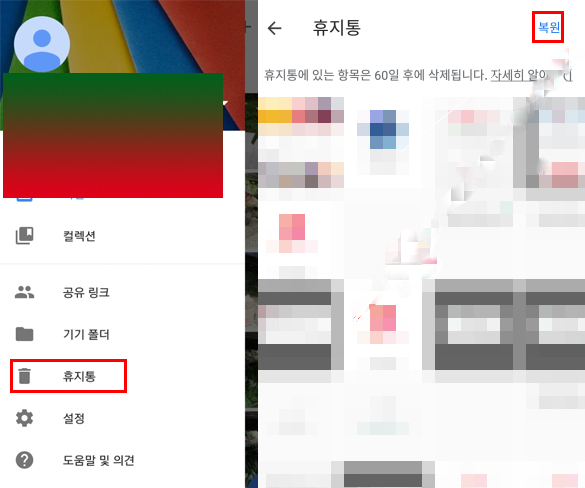
이 방법은 구글 포토 앱에서 자동 백업 기능이 활성화되어 있는 경우에만 유효합니다. 자동 백업이 활성화되어 있지 않으면, 삭제된 사진이 클라우드에 저장되지 않기 때문에 복구할 수 없습니다.
8전문가에게 도움 요청하기
위의 방법들을 시도해 보았지만 사진을 복구할 수 없다면 전문가의 도움을 받을 수 있습니다. 데이터 복구 전문가는 고급 기술과 프로그램을 활용하여 삭제된 사진을 복구할 수 있는 능력을 가지고 있습니다. 인터넷에서 신뢰할 수 있는 데이터 복구 전문가를 찾아 연락하여 상담을 받고, 필요한 경우 사진 복구 서비스를 이용하세요.
FAQs: 휴대폰 삭제 사진 복구에 대한 관련 질문들
1 삼성 휴대폰 휴지통에서 파일을 어떻게 복구하나요?
삼성 갤럭시 휴대폰의 경우, 갤러리 앱을 열고 우측 상단의 메뉴 아이콘을 탭한 후 '휴지통'을 선택합니다. 여기서 복구하려는 파일을 선택하고 '복원' 버튼을 누르면 파일이 원래 위치로 복구됩니다. 휴지통에 있는 파일은 보통 30일 동안 보관됩니다.
2 갤럭시에서 사진을 완전히 삭제하려면 어떻게 해야 하나요?
갤럭시 휴대폰에서 사진을 완전히 삭제하려면 갤러리 앱에서 사진을 삭제한 후, '휴지통'으로 이동하여 해당 사진을 선택하고 '영구 삭제' 옵션을 선택해야 합니다. 이 작업을 통해 사진은 복구할 수 없게 됩니다.
3 몇 년 전 삭제한 사진을 복구할 수 있나요?
몇 년 전에 삭제한 사진을 복구하는 것은 매우 어려울 수 있습니다. 일반적으로 휴대폰의 휴지통이나 클라우드 백업은 일정 기간까지만 데이터를 보관합니다. 데이터 복구 소프트웨어를 사용하여 시도해볼 수 있지만, 성공 가능성은 낮습니다. 만약 클라우드 서비스에 백업이 되어 있다면, 해당 서비스의 백업 기록을 확인해보는 것이 좋습니다.
결론
휴대폰에서 삭제된 사진을 복구하는 것은 가능합니다. 클라우드 백업을 확인하고, 휴대폰을 재부팅하거나 백업 파일을 활용하여 복구할 수 있습니다. 또한 컴퓨터로 휴대폰 데이터 복구 전문 프로그램을 이용하거나 전문가의 도움을 받을 수도 있습니다.
이러한 다섯 가지 방법을 시도하여 소중한 사진을 되찾을 수 있기를 바랍니다. 하지만 복구할 수 없는 경우도 있을 수 있으니, 주기적인 백업과 조심스러운 사용을 통해 사진 손실을 방지하는 것이 중요합니다.